小编教你Win10如何批量修改文件后缀名
|
电脑文件都有一个固定的格式,并且每个格式都代表着不同的文件类型,但是有时候我们需要批量修改文件的后缀名要如何去操作呢?下面就让小编和大家来讲一讲Win10批量修改文件后缀名的方法。 Win10批量修改文件后缀名的方法 1、右键选择文件“属性”,即可查看文件的类型。
2、点击左下角的“开始键-控制面板-文件夹选项”,然后点击“查看”,找到“隐藏已知文件夹类型的扩展名”取消勾选,点击应用,就可以直接显示文件的后缀名。
3、修改文件后缀名,直接选择文件,右键选择“重命名”或者按住键盘“F2”键修改。
4、假如要把GIF文件批量修改成为JPG文件,在需要修改的文件夹中,右键新建一个“文本文档”,打开文本文档后在里面输入“ren(空格)*.gif(空格)*.jpg”的内容,设置好之后保存文件,同时把这个文本你文档改成“.bat”后缀名的文件,设置好之后点击运行刚刚那个bat文件,就可以看到GIF文件全变成JPG文件了。
5、文件夹里有不同类型的文件,需要统一批量修改后缀名,在该文件中新建一个文本文档,打开文本文档,输入“ren(空格)*.*(空格)*.gif”,设置好之后保存文件,同时把这个文本文档改成“.bat”后缀名的文件,然后点击运行该文件,就可以全部修改后缀名了。
6、如果批量修改不同路径的文件名后缀,首先复制文件夹的路径,在任意的文件夹上新建一个文本文档,打开文档,输入“cd(空格)文件的路径ren*.gif(空格)*.jpg”,设置好之后保存文件,把文本文安定改成“.bat”后缀名的文件,然后运行文件即可完成。
|
- 上一篇
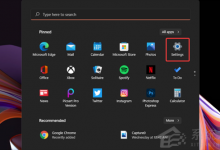
我来教你怎么删除Win11中的临时文件(win11临时文件删不掉)
Windows在使用过程中会增加很多临时文件,包含了升级日志文件,临时Internet文件,设备驱动程序包等等,这些临时文件会占用电脑的内存,时间一长就会使电脑的运行速度变慢。今天小编要教大家怎么删除Win11中的临时文件。1.使用设置菜单1、按Windows键,然后打开
- 下一篇

教你Win10重置能达到重装的效果吗
这个时候我们就会去将电脑重装或者重置,就会有小伙伴问重置能达到重装效果吗?Win10重置和重装的区别1、由于重置此电脑和重装系统功能类似,重置此电脑可以直接在Win10设置中就可以完成。5、重置此电脑之后互联网都会自动激活;系统需要重新激活。重置此电脑可以选择是否保留文件,则需要手动对其它盘进行格式化操作。重置此电脑要比重装系统更加方便,也不用担心系统激活问题。

